可將列印時在每個標籤上配置的設定儲存為常用操作。以指定名稱儲存常用設定或複雜的設定,方便日後需要使用時,選擇這些設定。
可從列印驅動程式屬性視窗的任何標籤儲存設定。儲存時會列出每個標籤上所配置的設定,方便您在儲存時檢查。
從應用程式列印視窗中,選擇機器的列印驅動程式,再按一下 [喜好設定] 鍵。
登錄列印設定。
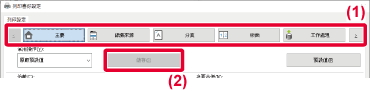
檢查並儲存設定。
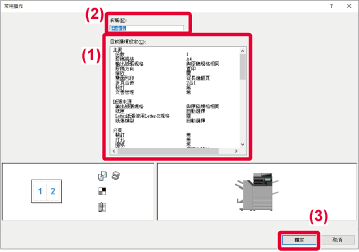
只需按一下即可指定儲存的常用操作,將常用設定或複雜的設定套用至列印工作。
從應用程式列印視窗中,選擇機器的列印驅動程式,再按一下 [喜好設定] 鍵。
選擇常用操作設定。
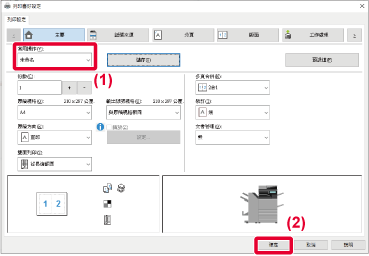
開始列印。
可以變更列印驅動程式的預設設定。
從應用程式執行列印時,於列印驅動程式屬性視窗中所做變更,會在您退出應用程式時,回復為此處指定的預設設定。
按一下 [開始] 鍵,選擇 [設定] → [裝置] → [印表機與掃描器]。
按一下機器的列印驅動程式名稱並按一下 [管理]。
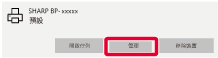
按一下 [開始] 。
進行設定,然後按一下 [確定] 鍵。
關於設定的說明,請參閱列印驅動程式說明。將本機用作共用印表機時,如果在共用伺服器的列印驅動程式中設了「常用操作」,則此設定也可用於共用目的地。

按一下 [開始] 鍵,選擇 [設定] → [裝置] → [印表機與掃描器]。
按一下機器的列印驅動程式名稱並按一下 [管理]。
按一下 [印表機內容] 。
進行共用設定。
 ,
,
Version 05a / bp70m65_usr_05a_tc